**Metodo 1: Ritagliare il Wallpaper per Adattarlo alla Risoluzione**
Se il tuo dispositivo Android non ti permette di selezionare una parte specifica dell’immagine da utilizzare come wallpaper, puoi manualmente ritagliare l’immagine e scegliere l’area desiderata. È fondamentale conoscere la **risoluzione dello schermo** del tuo dispositivo Android per ritagliare correttamente l’immagine.
Puoi consultare le specifiche del tuo dispositivo su Wikipedia per annotare la risoluzione dello schermo. Prendiamo ad esempio il **OnePlus Pro**.
Passo 1: Annotare la risoluzione.
Passo 2: Utilizza uno strumento per ritagliare e ridimensionare l’immagine. Puoi optare per un editor di immagini online o un tool locale. Consigliamo **PhotoscapeX**, un programma gratuito.
Passo 3: Ora puoi utilizzare l’opzione ritaglia e impostare le dimensioni in base alla risoluzione.
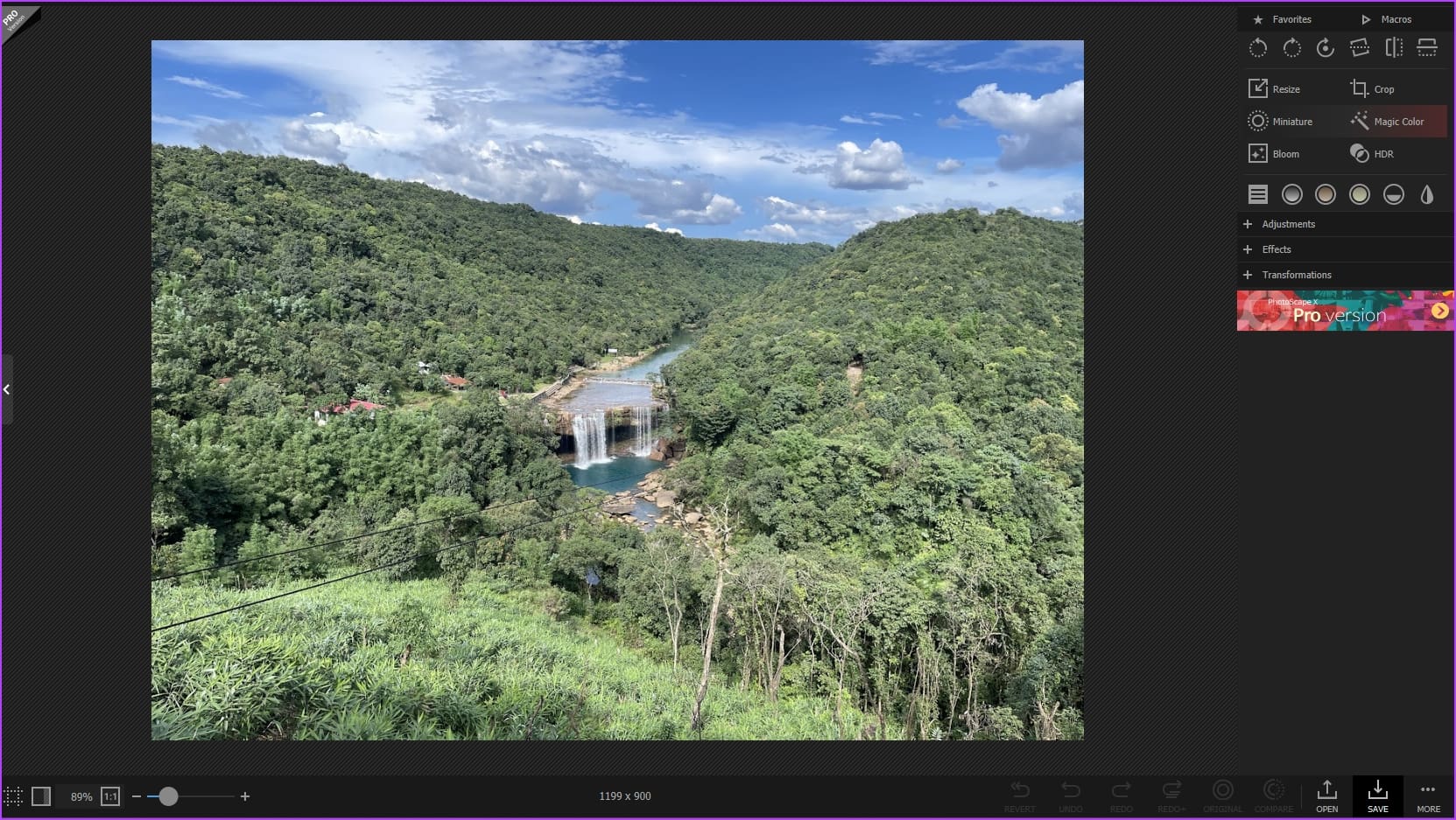
La risoluzione del tuo dispositivo potrebbe essere superiore alle dimensioni dell’immagine che stai tentando di ritagliare. In tali casi, puoi dividere la risoluzione per un fattore per mantenere le dimensioni entro i limiti. Anche se la maggior parte degli strumenti ti aiuta a selezionare automaticamente un rapporto d’aspetto adeguato, ecco come modificarlo manualmente.
**Consigli per Modificare Manualmente la Risoluzione del Wallpaper**
- Determina la risoluzione attuale della tua immagine. Supponiamo che la tua immagine sia 1920 x 1080 pixel.
- Calcola il rapporto d’aspetto della risoluzione desiderata. Ad esempio, se desideri ridurre la risoluzione della metà, puoi calcolarlo come segue: Nuova Larghezza = Larghezza Corrente/2 e Nuova Altezza = Altezza Corrente/2. Scegli un fattore che mantenga la nuova altezza e larghezza entro i limiti.
- Nel nostro esempio, la nuova risoluzione sarebbe 960×540 pixel.
- Se la risoluzione del dispositivo è inferiore alle dimensioni dell’immagine che stai cercando di ritagliare, puoi moltiplicare la risoluzione del ritaglio per un fattore per adattarlo perfettamente al tuo schermo.
Seleziona l’area desiderata e salva l’immagine ritagliata, ed è fatta!
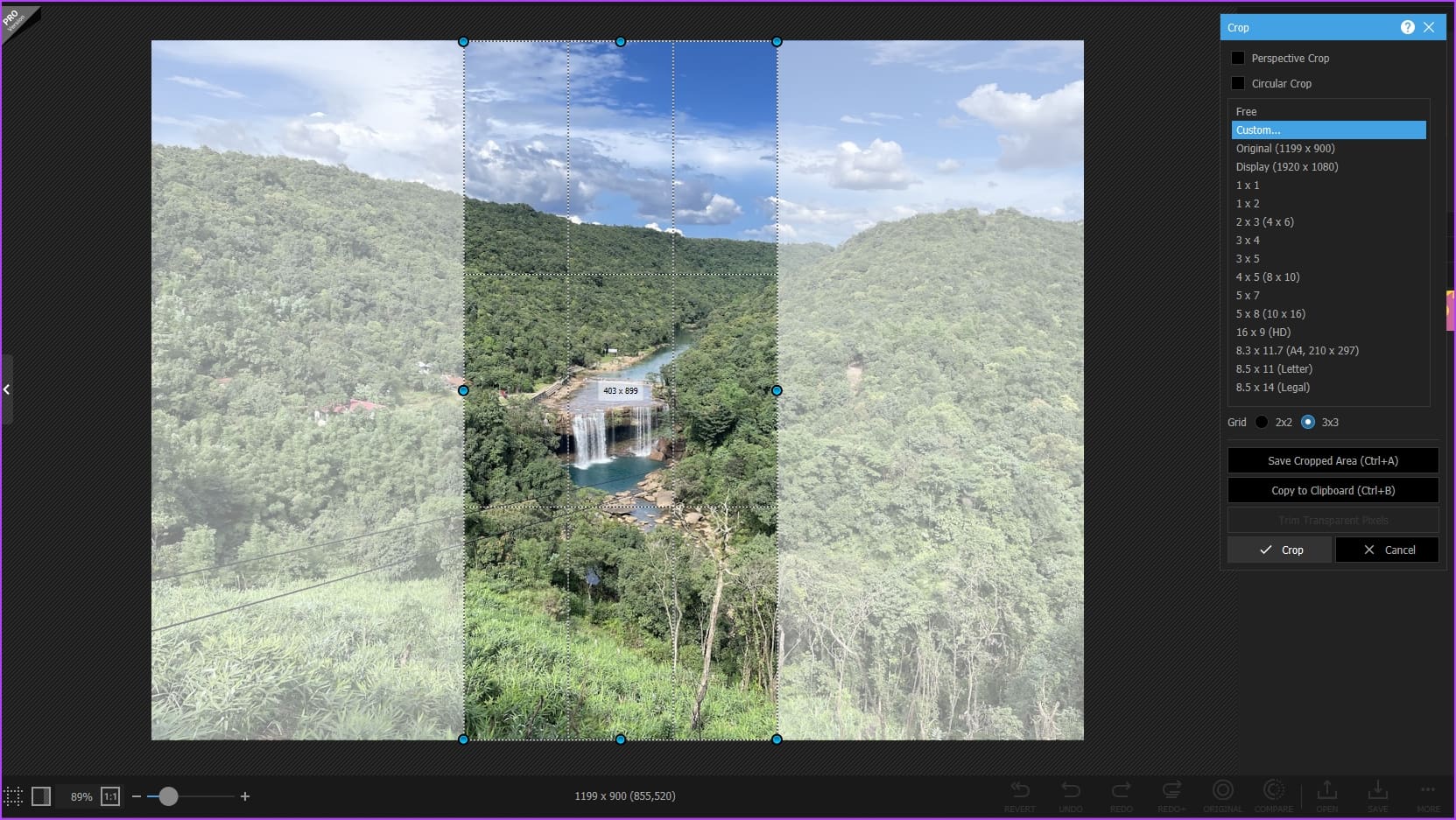
**Metodo 2: Estendere il Wallpaper in Formato Paesaggio per Adattarlo alla Dimensione del Telefono**
Un aspetto negativo del metodo descritto in precedenza è che, ritagliando un’immagine, si perdono molti dettagli poiché si conserva solo una parte dell’immagine per lo sfondo. Ecco come puoi estendere verticalmente l’immagine per includere più dettagli.
Se la tua immagine in formato paesaggio presenta dettagli consistenti di un colore uniforme nella parte superiore/inferiore, puoi estendere lo sfondo utilizzando **Snapseed**. Segui i passaggi qui sotto!
Passo 1: Installa Snapseed dal Google Play Store.
Passo 2: Apri l’app Snapseed e seleziona la foto che desideri utilizzare come sfondo.
Passo 3: Tocca l’opzione Strumenti. Scegli Espandi.
Passo 4: Potrai estendere il wallpaper verticalmente. L’algoritmo cercherà di replicare i dettagli per fondere l’estensione con l’immagine. Per ottenere i migliori risultati, assicurati che la zona che stai estendendo abbia un colore uniforme ed elementi semplici.
Puoi utilizzare l’opzione Espandi più volte fino a raggiungere l’altezza desiderata.
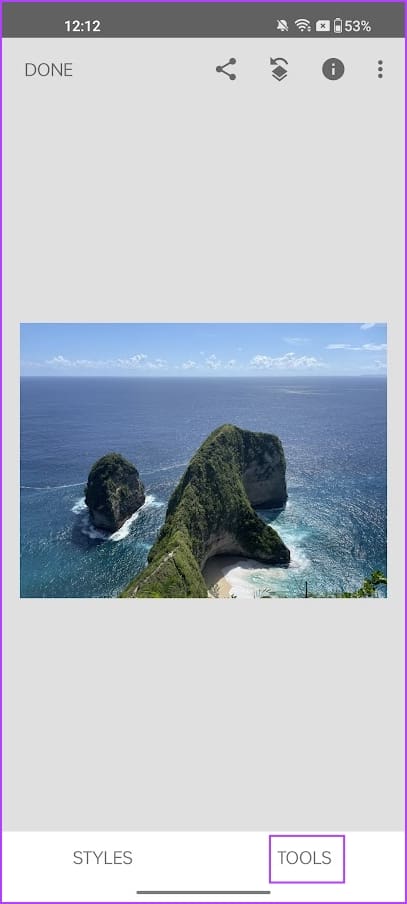
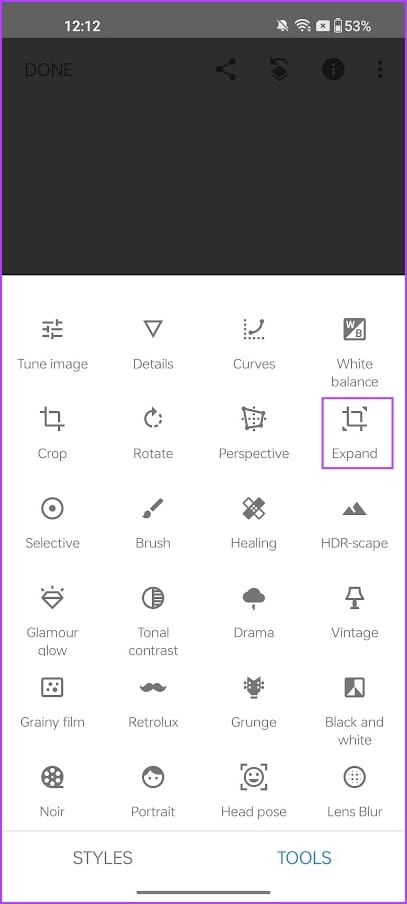
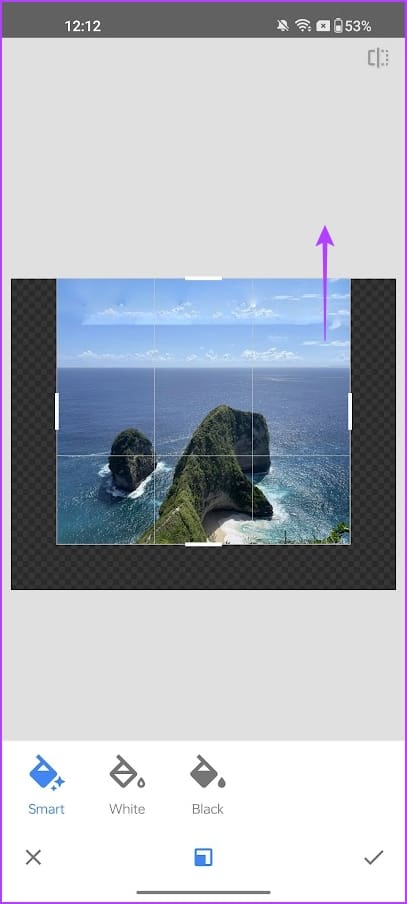
Qui c’è un confronto ‘prima e dopo’. L’immagine estesa si adatta meglio come wallpaper.
Consiglio: Puoi anche utilizzare lo strumento Guarigione su Snapseed o il Magic Eraser su Google Photos (se sei abbonato a Google One) per rimuovere eventuali elementi indesiderati che si trovano nella parte estesa dell’immagine.
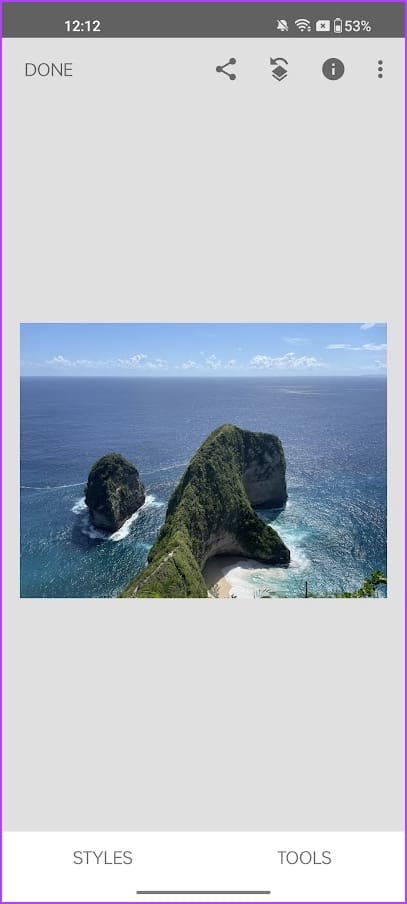
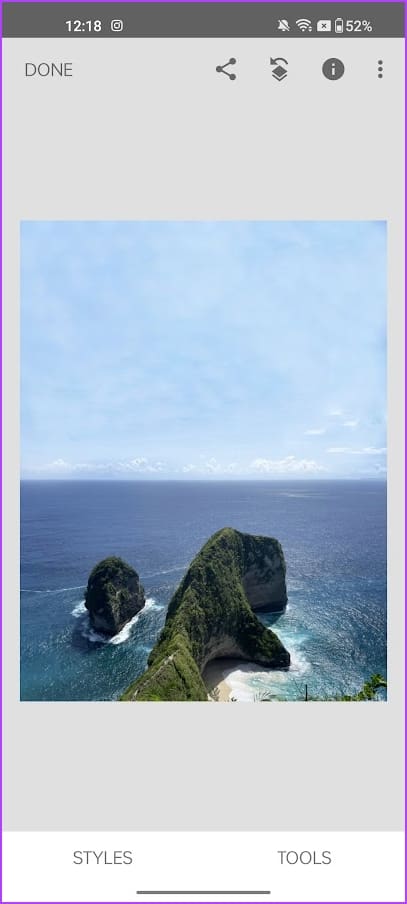
Se tuttavia la tua immagine non è semplice e non ottieni risultati soddisfacenti con Snapseed, ecco un’altra soluzione.
**Metodo 3: Aggiungere Bordi per Creare un Wallpaper che si Adatta Perfettamente allo Schermo**
Utilizza un’app per ridimensionare un’immagine con bordi in modo da adattarla come uno sfondo. In questo modo puoi conservare maggiori dettagli dell’immagine.
Passo 1: Scarica l’app **SquarePic** sul tuo dispositivo Android.
Passo 2: Apri l’immagine con l’app SquarePic. Tocca Layout e seleziona un layout che aumenta la dimensione dell’immagine verticalmente.
Passo 3: Zooma dentro o fuori a seconda delle tue preferenze. Tocca Salva.
Come puoi notare, conservi una buona parte dell’immagine quando la utilizzi come wallpaper.
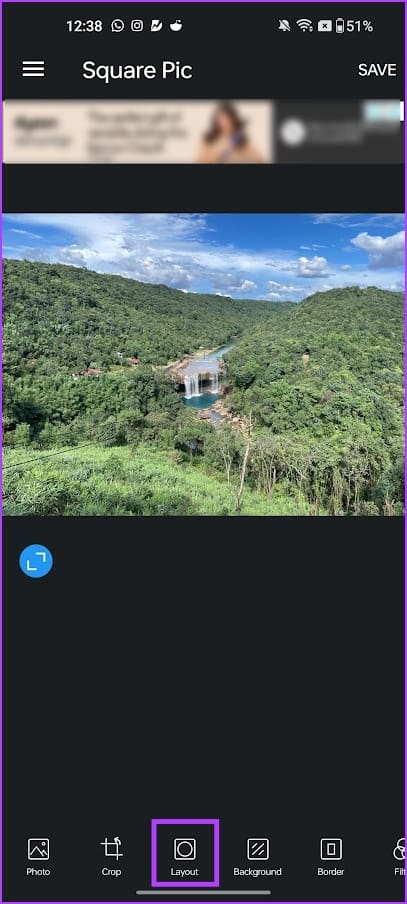
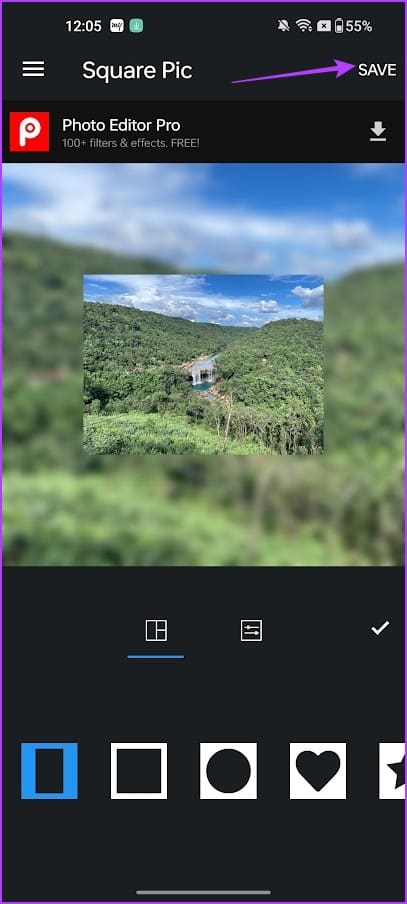
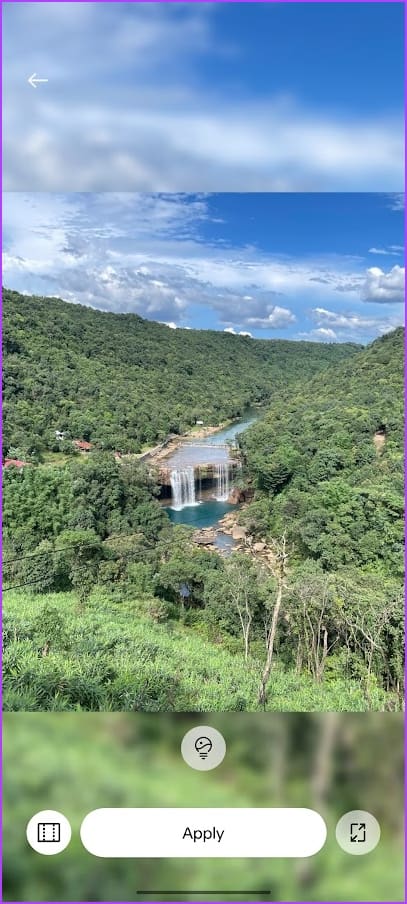
Leggi Anche: Scarica fantastici wallpaper della serie Samsung Galaxy S24 (4K)
Marco Stella, è un Blogger Freelance, autore su Maidirelink.it, amante del web e di tutto ciò che lo circonda. Nella vita, è un fotografo ed in rete scrive soprattutto guide e tutorial sul mondo Pc windows, Smartphone, Giochi e curiosità dal web.

